1) ¿Qué hace?
Permite realizar las contabilizaciones en los documentos contables, de manera eficiente y automática. Solo funciona para documentos del modulo contable, no hace interfaz o cruce con otros módulos y por lo general estos patrones contables son utilizados para imputaciones que se repiten cada mes o con cierta periodicidad.
2) ¿En dónde está ubicada?
Se podrá acceder a esta funcionalidad en la siguiente opción:
- Ingresar al módulo de Contabilidad.
- Ir a la sección “Tablas Generales”.
- Seleccionar la opción “Patrones Contables Internos”.
Ilustración 1: "Patrones Contables Internos".
3) ¿Cómo se configura?
Antes de definir el patrón contable, se deben conocer las herramientas que brinda el sistema en el momento de configurar un patrón contable:
- Tecla Delete o Suprimir: Elimina la línea del patrón contable.
- Tecla F4: Tiene como objetivo realizar búsquedas ya sea de palabras claves, cuentas contables, centro de costo o conceptos, dependiendo en qué columna es presionado esta tecla:
- Nombre Macro: En caso de que se presione F4 en dicha columna, el sistema brindará una ventana, para indicar alguna de las palabras claves que tiene esta columna.
- Cuenta: Si se presiona F4 en esta columna, el sistema brinda una ventana con todas las cuentas contables que se han registrado en el plan de cuentas; allí se puede realizar la búsqueda de una cuenta contable y asignarlo a la imputación contable.
- C.Costo: Si se presiona F4 en esta columna, el sistema brinda una ventana con todas los centros de costos que se han registrado, allí se puede realizar la búsqueda de un centro de costo y asignarlo a la imputación contable.
- Concepto: Si se presiona F4 en esta columna, el sistema brinda una ventana con todas los conceptos que se han registrado en el sistema, allí se puede realizar la búsqueda de un concepto y asignarlo a la imputación contable.

Ilustración 2: "Configuración del Patrón Contable".
- Como se observa en la ventana anterior, la pantalla del patrón contable tiene opciones como los son:
- Adicionar Registro (Nuevo Patrón Contable):
Para definir un patrón contable, en primer lugar, se debe gestionar el encabezado:

Ilustración 3: "Encabezado Patrón Contable".
Como se observa en la imagen anterior el encabezado contiene los siguientes campos:
- Código del Patrón: Identificador del patrón contable. Es el campo que se tiene disponible en los documentos de inventarios que solicitan la captura de patrón contable.
- Nombre del patrón: Descripción del patrón contable. Es el campo que se tiene disponible en los documentos de inventarios que solicitan la captura de patrón contable.
- Documento Contable: Seleccione en esta opción, el documento de contabilidad donde se desea registrar la contabilización que genera el patrón contable.
- Luego se guarda el encabezado del patrón definido. Ver ilustración 2. Botón 4
Posteriormente es necesario definir cada una de las imputaciones que tendrá el documento:

Ilustración 4: "Columnas para definir imputaciones contables".
Para definir cada imputación contable, se debe diligenciar las columnas que se muestra en la anterior imagen.
En el momento de configurar el patrón contable, el sistema brinda una serie de palabras claves en la columna “Cuenta”, que tienen como objetivo configurar de manera mas fácil cada imputación del patrón contable:

Ilustración 5: "Palabras Claves para definir las Macros".
Las Campos que se debe diligenciar en el detalle del patrón contable, son los siguientes:
- En la Columna “Nombre Macro” del patrón contable: Nombre o identificador de la fila, donde se define lo que tendrá la macro. Este Nombre puede ser utilizado para hacer formulaciones matemáticas en otras filas o macros del patrón contable ( columna “Macro”).
- Columna “D/C”: Esta columna define la naturaleza donde se registrará el valor de la contabilización, es decir si se define: D = Es por que el valor de la contabilización se registrará como débito, en la cuenta contable de la fila. Y si es C = se registrará en el crédito de la cuenta contable.
- Columna “Cuenta Contable”: Solo pueden ser cuentas de movimientos, no Mayores. El sistema brinda las siguientes palabras claves:
- BANCO: El documento contable debe estar configurado para Solicitar Banco, para que pueda esta palabra clave. Ver ilustración 5.

Ilustración 6: "Solicitar Banco en el Documento Contable".
En el momento de seleccionar la caja en el documento contable. El sistema tomará la cuenta contable de esa caja, que esta definida en “Bancos y Cajas” à Cuentas bancarias/Cajas.

Ilustración 7: "Cuenta Contable del Banco/Caja".
- PEDIR = El sistema pide la cuenta contable en el momento de llamar el patrón contable. En la ilustración siguiente se evidencia el momento en que el sistema pide la cuenta contable donde se registrará el valor del IVA.

Ilustración 8: "Pedir cuenta Contable".
- SIN CUENTA= No registra en el valor en ninguna cuenta contable, tampoco en el documento contable, uno de los objetivo de esta palabra clave es para tomar el valor de esa macro y ser utilizado en otra macro como formula matemática.
- Columna “Centro de Costo (C.Costo)” del Patrón Contable:
Con la tecla F4, el sistema brinda la opción de seleccionar, algunos de los conceptos definidos en el sistema, el concepto que se define allí se le asociará al movimiento registrado en la cuenta.
En caso de que no se define un centro de costo en la fila o macro del patron contable, el sistema tomará el Centro de costo que tenga el documento contable; si este lo solicite (Según configuración del documento contable). Ver ilustración 9.
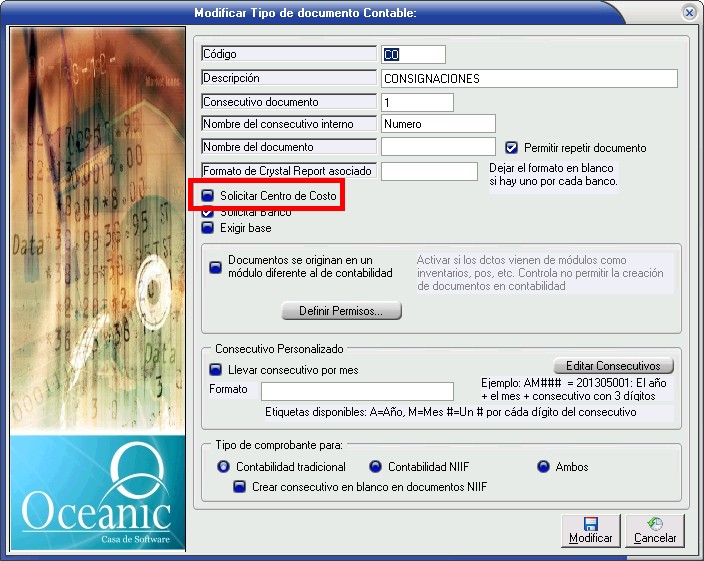
Ilustración 9: "Solicitar Centro del Costo en el documento contable".
Si el documento contable no solicita el Centro de Costo, ni tampoco tiene asignado un centro de costo en la fila o macro del patrón contable, entonces el sistema tomará el Centro de Costo que tenga definido el tercero, del documento contable.
- En la Columna “Concepto” del patrón Contable: Con la tecla F4, el sistema brinda la opción de seleccionar, alguno de los conceptos definidos en el sistema. El concepto que se define allí, se le asociará al movimiento registrado en el documento contable.
- En la Columna “Tope” del patrón Contable:Si el valor a registrar (BASE) en la cuenta contable es menor a un tope (Número) definido, el sistema no tendrá en cuenta esa fila, por lo tanto no se registrará en el documento contable.
- Columna “Macro” del patrón Contable: Es el encargado de tomar los valores del documento contable o de hacer formulaciones matemáticas para llevar el resultado a las cuentas contables. El sistema brinda la siguiente palabra clave:
- BASE: Valor del Documento (Base). Ver Ilustración 10 – “Documento contable después de llamar el patrón Contable”.
- Buscar Patrón contable. Ver ilustración 2, Botón 2
![]() Busca todos los patrones contables internos definidos.
Busca todos los patrones contables internos definidos.
- Eliminar Patrón contable / Eliminar Macro. Ver ilustración 2, Botón 3 y 7 respectivamente

- Duplicar patrón Contable. Ver ilustración 2, Botón 5
![]() El usuario define el encabezado del nuevo patrón contable, luego se da clic en “Duplicar” y el sistema lleva todas las filas del patrón contable origen y los copia en el nuevo patrón contable.
El usuario define el encabezado del nuevo patrón contable, luego se da clic en “Duplicar” y el sistema lleva todas las filas del patrón contable origen y los copia en el nuevo patrón contable.
4) ¿En dónde tiene efecto?
- Tiene efecto en los documentos contables del módulo de contabilidad, que llaman estos patrones contables los cuales.
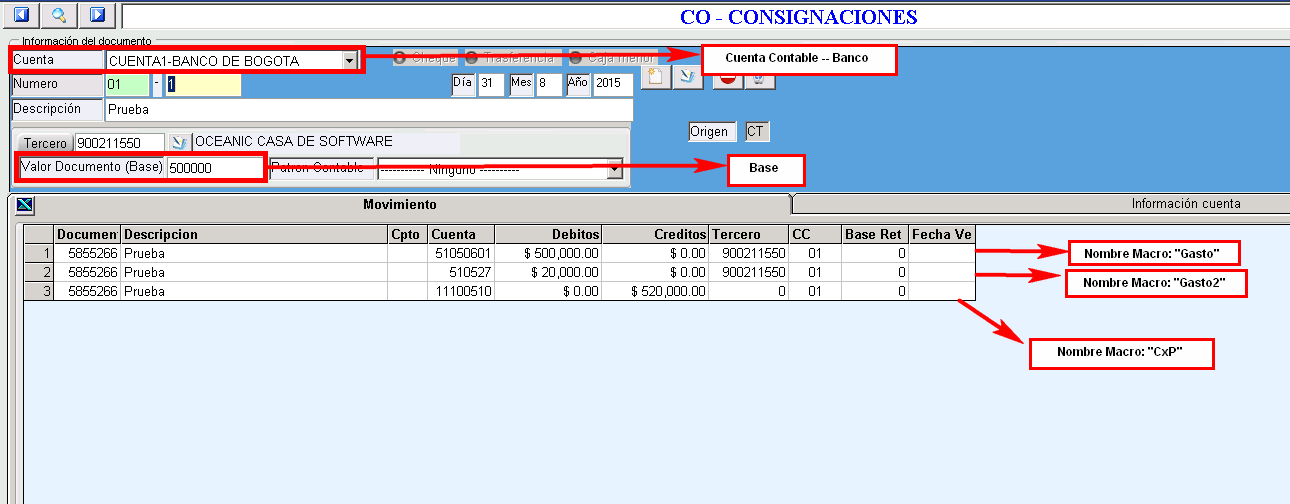
Ilustración 10: "Documento contable después de llamar el patrón Contable".
En la imagen anterior, se toma el ejemplo del patrón definido en la Ilustración 2. En el momento de seleccionar el patrón contable interno, el sistema genera automáticamente las 3 filas que contiene el patrón contable y las deja evidenciada en el documento contable; con sus respectivas cuentas contables y Valores (Según formulaciones definidas en la columna “Macro”).
5) Contenido relacionado
